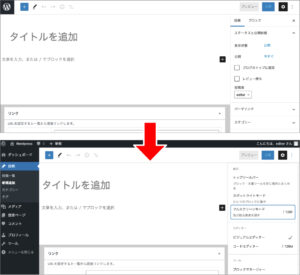メディアと文章
画像と文章をセットで表示できます。 使用方法 画像をクリックすると「メディアと文章」ブロックの設定が表示されます。画像の反対側には各ブロックを設置できます。 ① 左右の位置切り替え 画像とコンテンツの左右の位置を設定 ② […]

画像と文章をセットで表示できます。 使用方法 画像をクリックすると「メディアと文章」ブロックの設定が表示されます。画像の反対側には各ブロックを設置できます。 ① 左右の位置切り替え 画像とコンテンツの左右の位置を設定 ② […]

複数の画像をセットで表示します。 使用方法 複数の画像を選択します。選択を外すにはチェック部分をクリック 選択が終わったら「ギャラリーを作成」をクリック ドラッグ&ドロップで順番を入れ替えることができます。 接待が終わっ […]


テキスト・文章を入力します。 使用方法 テキストの入力 ブロックを選択する状態でそのまま入力すれば段落としてテキストを入力できます。 改行 ① 「Shift 」キーを押しながら「Enter」キーで段落内の改行ができます。 […]

表を作成します。セルの内容を縦横で組み合わせたデータを作成できます。 使用方法 最初に「カラム数(列)」「行数」を指定します。後で変更も可能です。 選択しているセルを対象に行列の追加・削除が行えます。 表のセル幅を固定 […]

定義する用語とその説明文をセットでhtmlの<dl><dt><dd>を作成できます。 使用方法 定義リストブロックを選択した後① クリックして展開② タイトルをクリック ③ タイトルを […]

箇条書きリストを点と数字で作成することができます。 使用方法 ① 通常リストに切り替え② 順序リストに切り替え③ ネスト設定ネストしたい項目を選択した状態で右・左どちらかを選択すると字下げ・字上げすることができます。

見出しを使用してコンテンツを読みやすくします。見出しタグは6段階から選択できて適切に使うことでユーザビリティやアクセシビリティを向上させます。 見出しのデザイン変更 h2タグを使用してデザインをh3と同じにできます。 右 […]

何も設定しないでそのまま投稿すると先頭110文字が表示されます。 記事の先頭の抜粋文字を調整するには 「続きを読む」ブロックを使います。 本文とは別の抜粋文に設定したい場合は右側投稿設定の「抜粋」から設定できます。 mo […]